8 KEBIASAAN ORANG-ORANG SUKSES
1. Mereka tidak membuat rencana cadangan.
Rencana sampingan biasanya kita persiapkan jika terjadi kegagalan pada rencana utama. Tapi disisi lain rencana sampingan menjadikan kita berhenti berusaha dari rencana utama, saat rencana utama mulai terasa semakin sulit. Kita akan berusaha lebih giat jika kita tidak punya pilihan lain selain menjalankan rencana utama. Dengan kata lain komitmen total pada rencana utama harus kita kuatkan. Jika hal buruk terjadi, maka berusahalah tetap tenang dan yakinlah, akan ada jalan keluar, asalkan kita tetap berusaha dan bekerja. Terkadang pikiran kita lah yang mempersulit keadaan yang ada. Jika kita mampu berpikir lebih positif, maka keadaan yang sulit skalipun bisa dijalani dengan pikiran lebih tenang.
2. Mereka bekerja dengan sungguh-sungguh.
Konsep yang harus dipegang adalah kita bisa mendapatkan hasil yang baik dengan usaha yang sedikit dan kita bisa mendapatkan hasil yang terbaik saat kita bekerja sungguh-sungguh. Tapi, apapun yang kita lakukan tidak bisa menghasilkan sesuatu yang luar biasa, jika kita hanya melakukannya dengan asal-asalan. Tidak ada jalan pintas untuk kaya, tidak ada usaha yang berhasil dalam satu malam. Semua keberhasilan dirintis dari usaha dan kesabaran yang tidak sedikit. Mulailah bekerja sekarang, jangan lagi membuang waktu.
3. Mereka berusaha lebih giat dari yang lain.
Mereka tidak ada waktu untuk bermalas-malasan, waktu digunakan seproduktif mungkin.
4. Mereka menjauhi keramaian.
Seorang bijak mengatakan, bergabung pada keramaian, sebagus apapun keramaian itu, merupakan salah satu jalan menuju kesulitan. Hal ini karena banyaknya persaingan di tempat yang ramai. Jika memang tempat ramai menjadi pilihan anda, maka juallah sesuatu yang orang lain tidak menjualnya, sesuatu yang unik.
5. Mereka mempunyai target.
Orang biasa adalah orang yang mempunyai target yang biasa saja. Maka tentukanlah apa yang paling ada inginkan dan lakukan yang terbaik disetiap langkah anda, lakukan dengan secepat mungkin, dan carilah jalan yang semurah mungkin.
6. Mereka tidak berhenti begitu saja.
Orang yang sukses tidak berhenti berusaha saat mereka telah mencapai sukses. Saat berhasil dalam satu target, mereka berusaha mencapai target yang lain.
7. Mereka memiliki kemampuan untuk menjual.
Perlu diketahui bahwa menjual adalah bukan proses memanipulasi atau memaksa orang untuk membeli. Menjual adalah proses menjelaskan secara logis tentang manfaat suatu produk bagi orang yang membeli. Orang yang sukses harus mampu menjual kemampuannya. Tentunya kemampuan tersebut harus bermanfaat bagi orang lain.
8. Mereka tidak berbangga-bangga.
Mereka yang sukses adalah mereka yang mengakui kesalahan mereka, mereka meminta maaf, mereka mempunyai target yang realistis, mereka mengakui andil orang lain dalam kesuksesan mereka dan mereka tidak mau untuk meminta tolong dan bekerja sama, lebih lagi, mereka tidak menyerah saat gagal dan mencoba lagi











 Sebagian kita ketika ber-internet mungkin belum mendapatkan akses internet/web yang cepat. Bisa jadi karena provider internet yang kita gunakan, ketika akses menggunakan Wi-Fi di jaringan yang sibuk atau memang web yang diakses ukurannya besar. Ada tips yang bisa kita coba untuk mempercepat akses internet (website) sekaligus bisa menghemat biaya pemakaian Internet menggunakan
Sebagian kita ketika ber-internet mungkin belum mendapatkan akses internet/web yang cepat. Bisa jadi karena provider internet yang kita gunakan, ketika akses menggunakan Wi-Fi di jaringan yang sibuk atau memang web yang diakses ukurannya besar. Ada tips yang bisa kita coba untuk mempercepat akses internet (website) sekaligus bisa menghemat biaya pemakaian Internet menggunakan 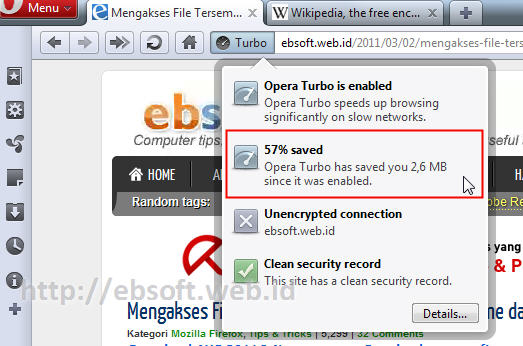
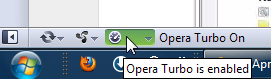
 Sejak beberapa hari terakhir, informasi tentang disediakannya semua produk adobe creative suite (CS2) secara gratis menyebar luas di internet. Meskipun Adobe CS2 (Photoshop, Illustrator, Acrobat, inDesign, dll) sudah berumur 7 tahun dan tidak dikembangkan lagi, tetapi bagi sebagian pengguna masih lebih “powerfull” dibanding berbagai software gratis/open source.
Sejak beberapa hari terakhir, informasi tentang disediakannya semua produk adobe creative suite (CS2) secara gratis menyebar luas di internet. Meskipun Adobe CS2 (Photoshop, Illustrator, Acrobat, inDesign, dll) sudah berumur 7 tahun dan tidak dikembangkan lagi, tetapi bagi sebagian pengguna masih lebih “powerfull” dibanding berbagai software gratis/open source.























